以下是如何指导几人的小团队使用企业微信的详细步骤和常见问题解答:
### 企业微信使用步骤
#### 1. 注册企业微信账号
1. "下载并安装企业微信":在应用商店搜索“企业微信”并下载安装。
2. "注册账号":打开企业微信,选择“企业微信”注册,按照提示输入手机号并验证。
3. "填写企业信息":输入企业名称、统一社会信用代码等信息,并设置管理员账号。
#### 2. 添加成员
1. "邀请成员":登录企业微信,点击右上角的“+”号,选择“添加成员”。
2. "输入成员信息":输入成员的手机号,并发送邀请。成员收到邀请后,下载企业微信并使用邀请码注册。
#### 3. 设置企业微信
1. "配置企业信息":在管理后台设置企业名称、logo、公告等。
2. "设置部门":在“组织架构”中添加和管理部门。
3. "设置职位":为每个成员设置职位,方便管理。
#### 4. 使用基本功能
1. "聊天":通过输入成员手机号或姓名进行聊天。
2. "群聊":创建群聊,添加成员,进行群组讨论。
3. "消息通知":发送文字、图片、语音、文件等消息。
4. "朋友圈":发布动态
相关内容:
如何使用企业微信的团队形态
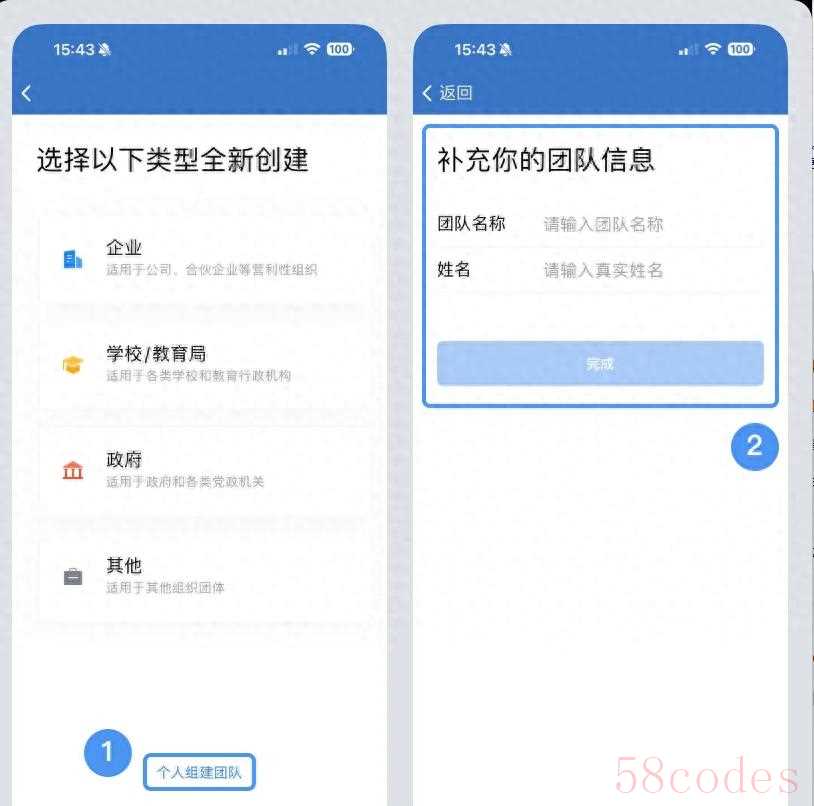
温馨提示:注销团队身份后,好友信息以及聊天记录会被删除、文档、微盘、日程等基础应用及所有数据会清除,注销后,这些数据不支持恢复,请谨慎操作。
可在【手机端->消息页面左上角的“三”->点击头像/名字->个人信息->别名】中设置别名。
注:在【团队->个人中心->头像】中,不支持设置别名。
一、如何创建团队形态
针对小团队的在使用企业微信时,可以在手机端创建企业页面底部点击“个人组建团队”入口,补充团队名称以及注册人姓名,即可注册成功。团队形态暂不支持登录mac端、扩容微盘容量、登录管理后台。支持日程、文档、微盘(容量20G)、通讯录、会议、待办、邮箱、直播、收藏、红包功能、添加外部联系人这些功能。注册后可修改团队名称,修改次数无限制。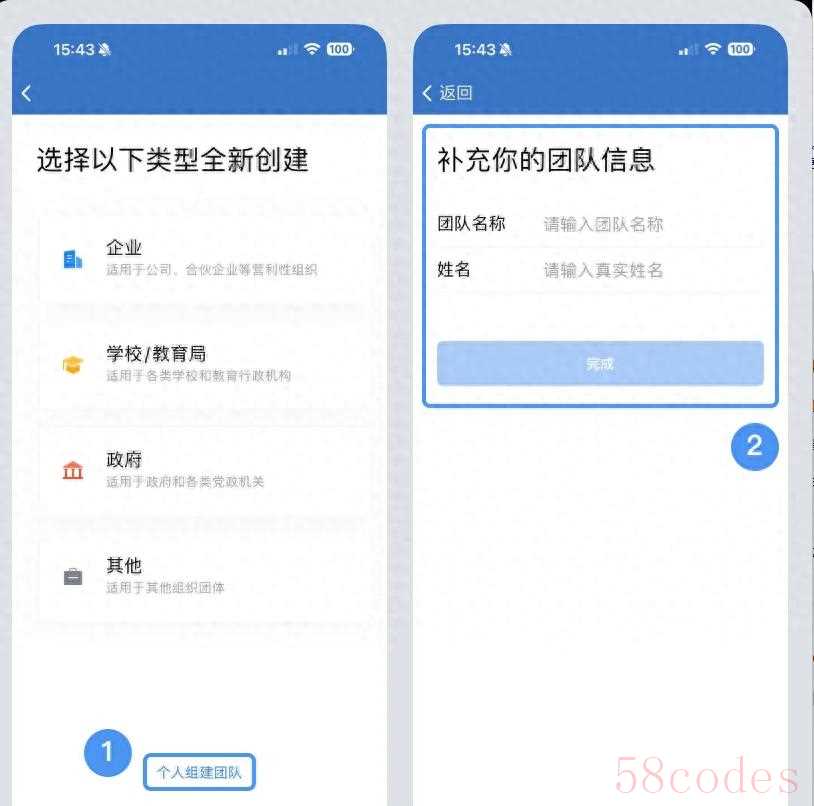
二、常见问题
1、成员创建的团队数量是否有上限?
一个账号可以作为5个团队的创建人。如果创建了企业,企业账号+团队共支持创建5个。2、创建外部群的个数是否有限制?
目前暂无上限。3、谁可以添加人员?是否仅创建人?
默认是成员和创建者都可以添加其他成员加入。创建者可以在【团队->管理团队->成员加入】中,通过开启/关闭可被加入开关控制成员团队成员。4、如何注销团队形态账号?
目前有两个方式操作注销团队形态:【团队->管理团队->解散团队】、【团队->个人中心->设置->管理团队/企业->点击需要解散的团队->解散团队】温馨提示:注销团队身份后,好友信息以及聊天记录会被删除、文档、微盘、日程等基础应用及所有数据会清除,注销后,这些数据不支持恢复,请谨慎操作。
5、团队形态扫码登录mac提示“当前账号是团队形态账号,暂不支持登录Mac,请使用windows或移动端登录”
目前团队形态账号暂不支持在mac登录。6、团队形态中的成员如何查看创建人?
目前暂不支持查看创建人。7、团队形态的成员,个人添加外部联系人的人数上限是多少?
仅支持添加外部联系人,每个成员最多可以添加1万个外部联系人。8、团队形态常直播回放存储时长默认是多久?
目前是15天,暂不支持修改为永久存储。若需要长期保留的,可以提前在pc端进行下载。9、团队形态可以发送朋友圈吗?
暂不支持。10、为什么在对外信息显示中,无法选择显示“姓名”,没有“姓名/别名”字段
若没有设置别名,在对外信息显示中,暂不支持选择“姓名”字段,若是有设置别名了,可以设置对外展示姓名。可在【手机端->消息页面左上角的“三”->点击头像/名字->个人信息->别名】中设置别名。
注:在【团队->个人中心->头像】中,不支持设置别名。

 微信扫一扫打赏
微信扫一扫打赏
 支付宝扫一扫打赏
支付宝扫一扫打赏
